| 일 | 월 | 화 | 수 | 목 | 금 | 토 |
|---|---|---|---|---|---|---|
| 1 | 2 | 3 | 4 | 5 | 6 | 7 |
| 8 | 9 | 10 | 11 | 12 | 13 | 14 |
| 15 | 16 | 17 | 18 | 19 | 20 | 21 |
| 22 | 23 | 24 | 25 | 26 | 27 | 28 |
| 29 | 30 |
- Oracle기초
- js datepicker
- html기초
- 오버라이딩
- spring crud
- 2020정보처리기사실기정리
- jsp 팝업띄우기
- 오라클설치
- 스프링게시판만들기
- 2020정보처리기사실기요약
- 자바기초
- 정보처리기사실기정리
- 날짜지정팝업
- 프로그래머스 쿼리문
- 정처기실기정리
- 스프링 crud
- PLSQL
- crud게시판
- 프로그래머스 MYSQL
- 게시판만들기
- 자바 정규표현식 예제
- CRUD게시판만들기
- 2020정보처리기사실기
- 스프링 CRUD게시판
- jsp게시판만들기
- 프로그래머스 SQL
- spring crud게시판
- jsp 날짜팝업
- 자바배열예제
- 자바연산자
- Today
- Total
영보의 SystemOut.log
[Oracle] Oracle 이렇게만 설치하세요! 본문
https://www.oracle.com/kr/index.html
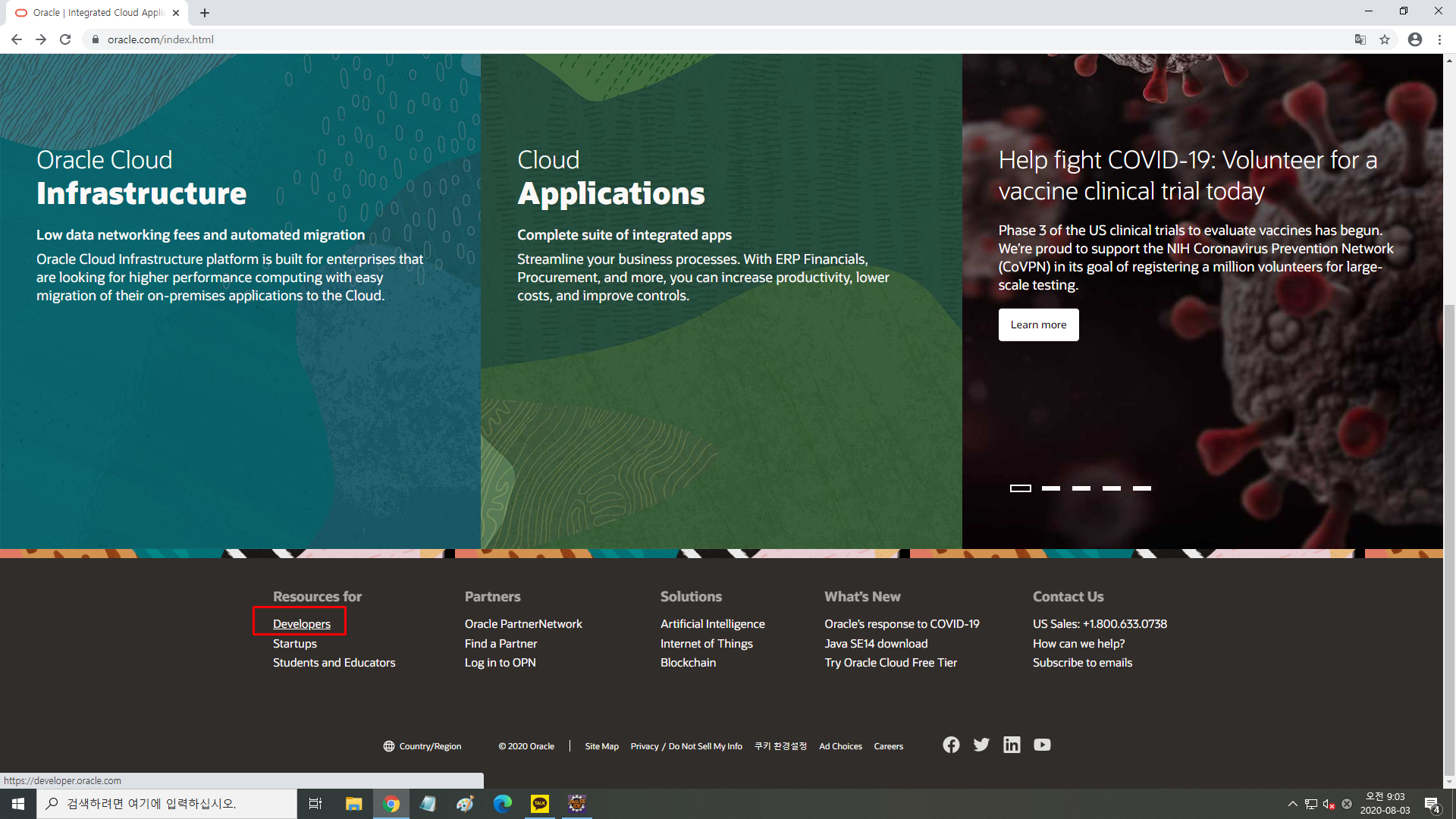
먼저 Oracle 공식 사이트에 접근해 줍니다.
이 때, 먼저 Sign up을 하시는 걸 추천드립니다.
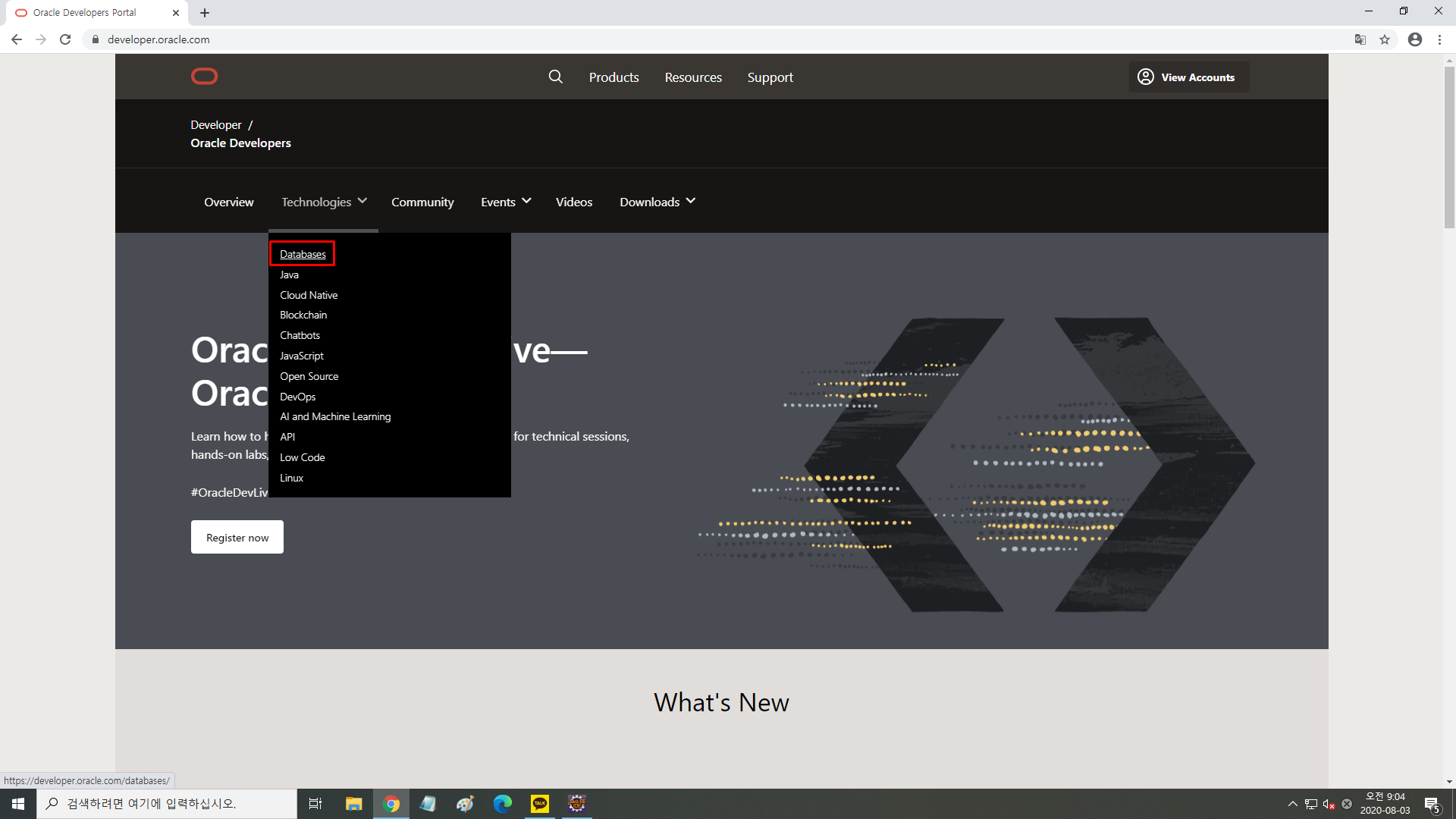
[Technologies] - [Database]
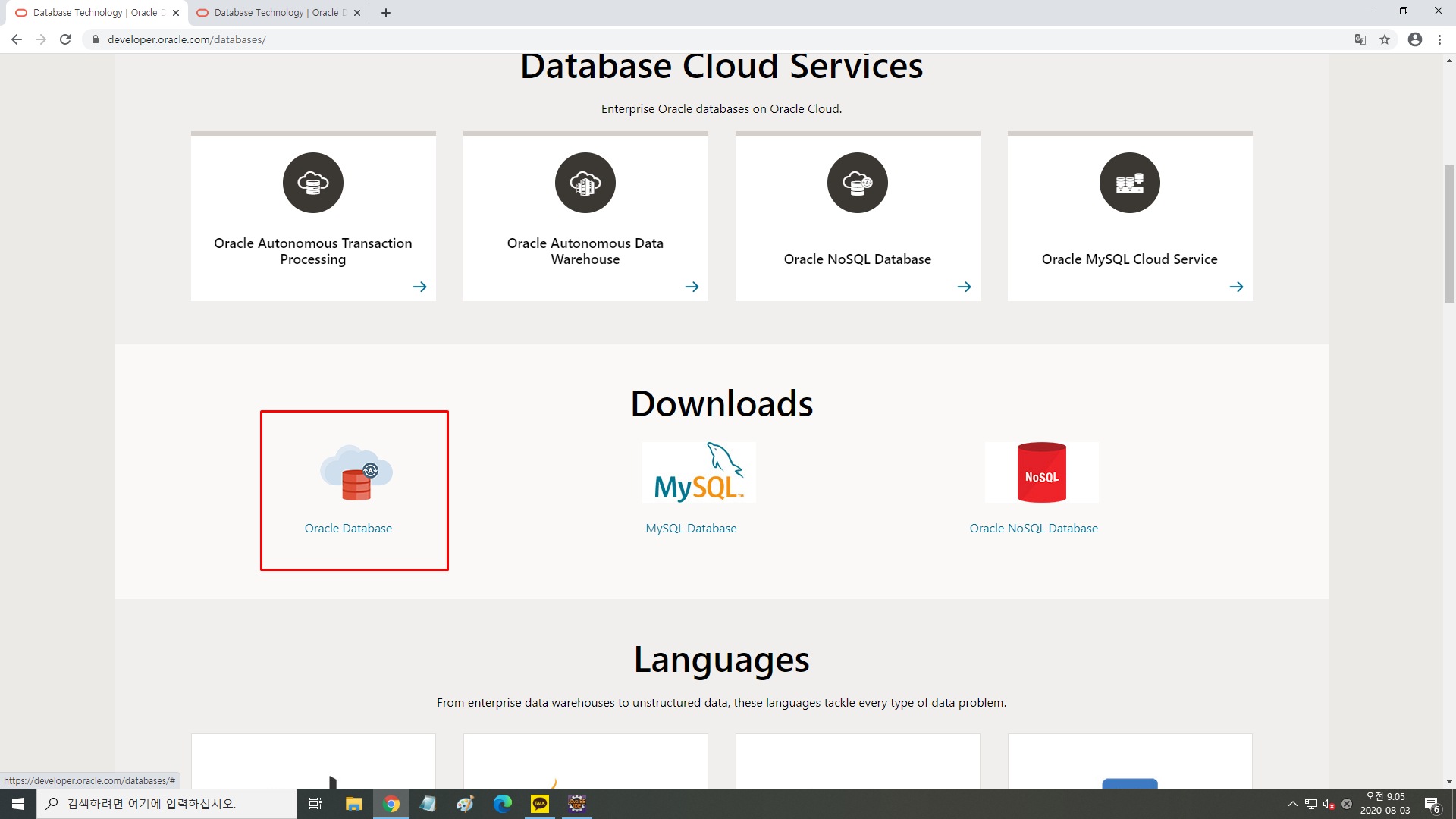
[Oracle Database] 접근해 줍니다.
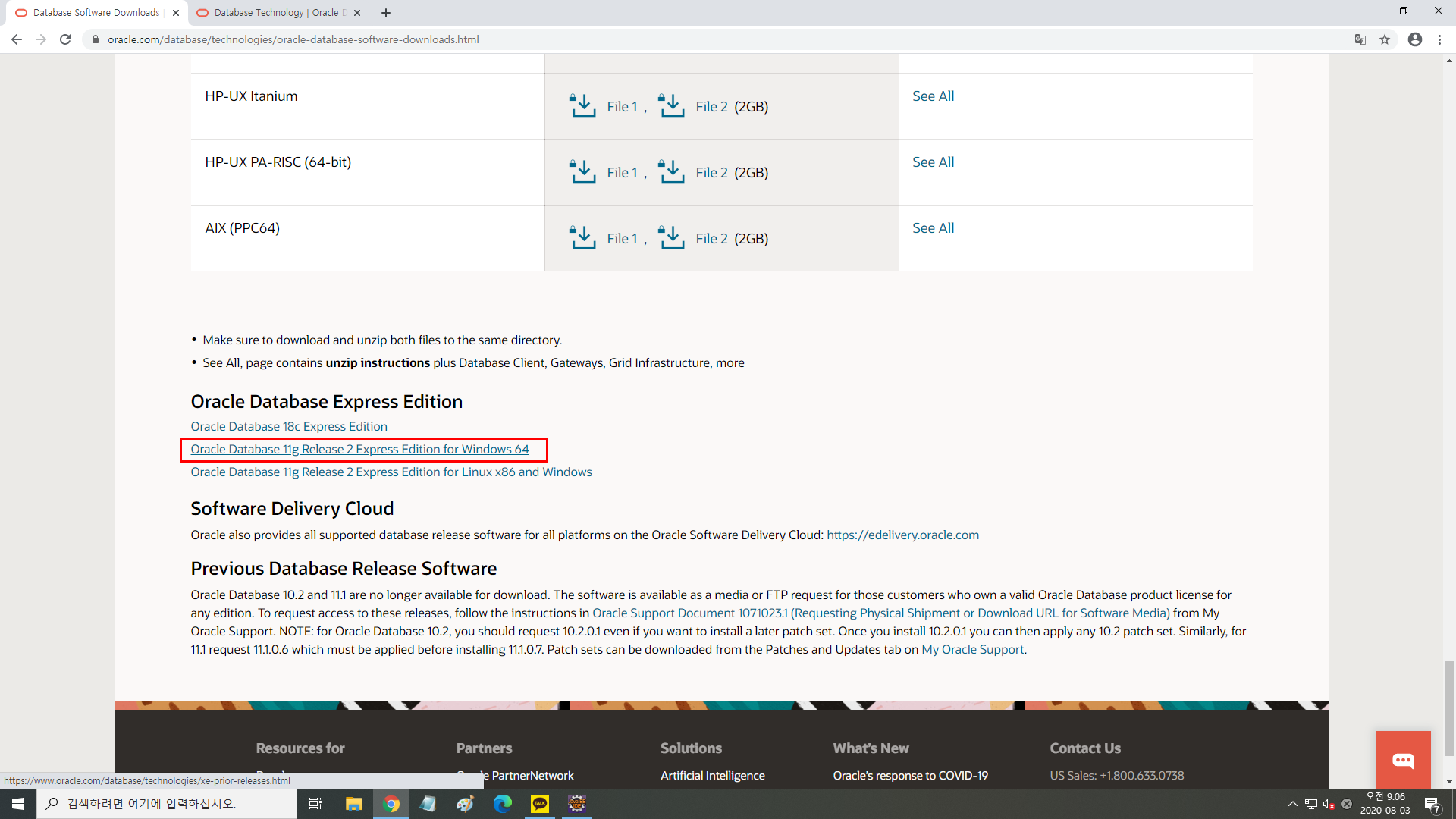
맨 하단의 두번째 64bit짜리를 눌러줍니다

첫번째 64비트 짜리로 다운로드 해주시면 됩니다.

이런창이 나오는데 체크하고 진행 해주시면 됩니다.

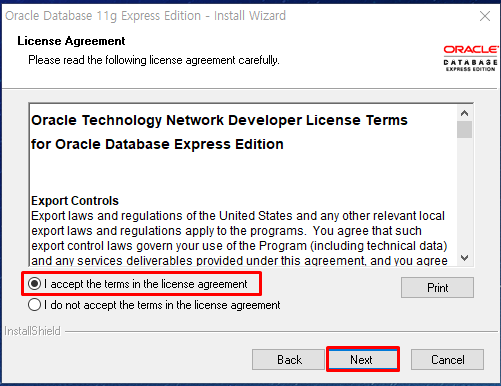
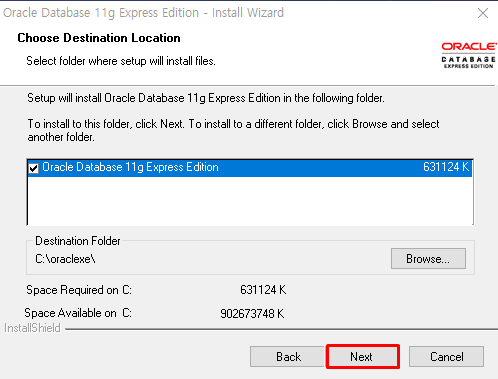
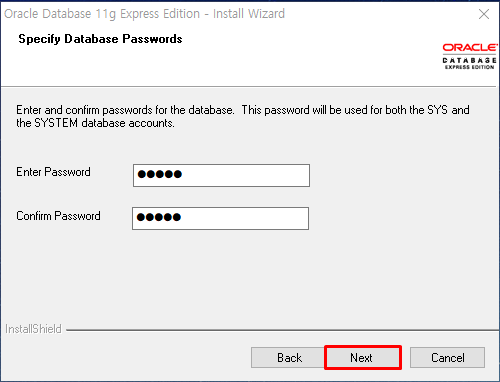
비밀번호는 가장 명쾌하게 하는 것이 좋습니다.
저는 'happy'라고 지었습니다.


이렇게 하면 오라클 설치가 완료됩니다.
https://www.oracle.com/tools/downloads/sqldev-downloads.html

그 다음으로는 [sql developer] 를 설치해야 합니다.
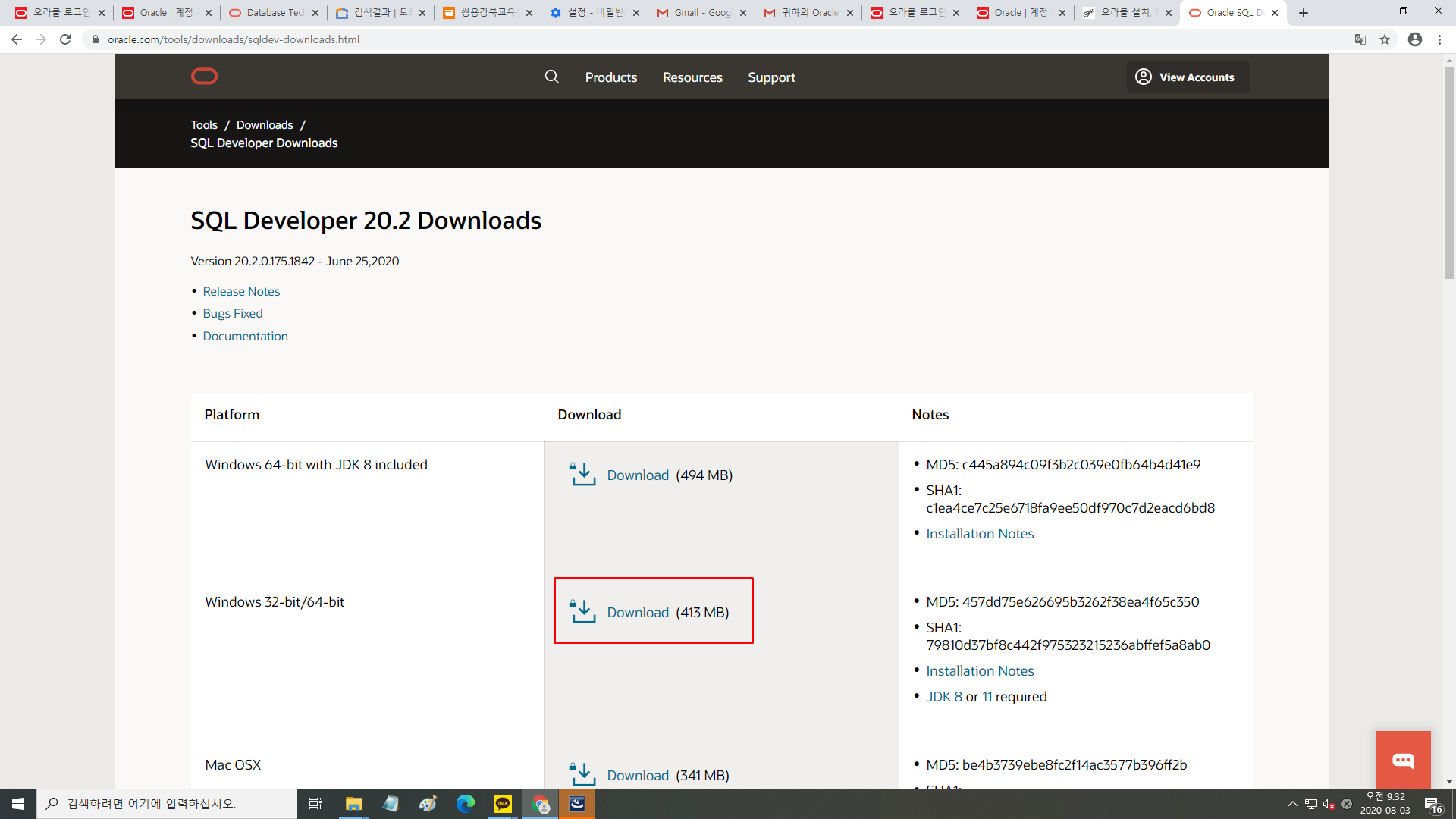
마찬가지로 먼저 sign up을 해 놓으시는게 순조롭게 진행됩니다.
32비트 파일을 다운받아 주시면 됩니다.
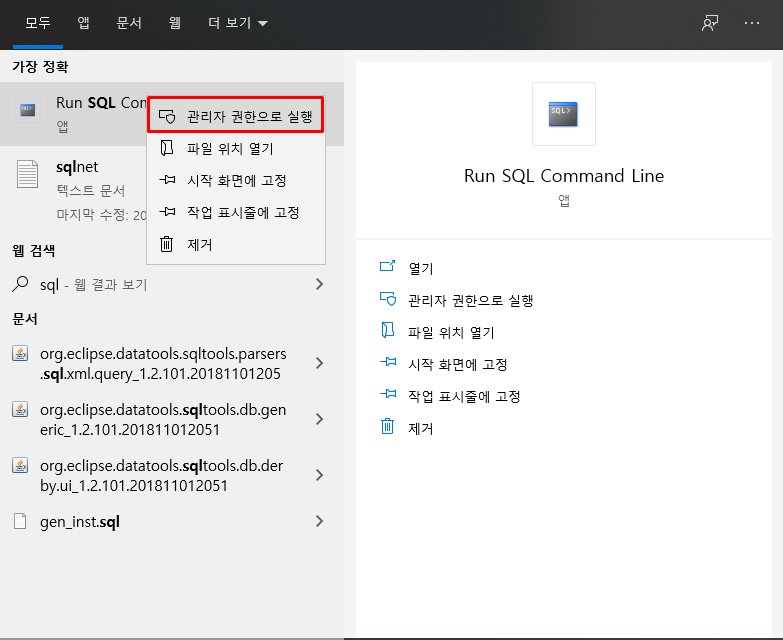
[작업표시줄] - [시작] - [Run SQL Command Line] - [관리자 권한으로 수행]
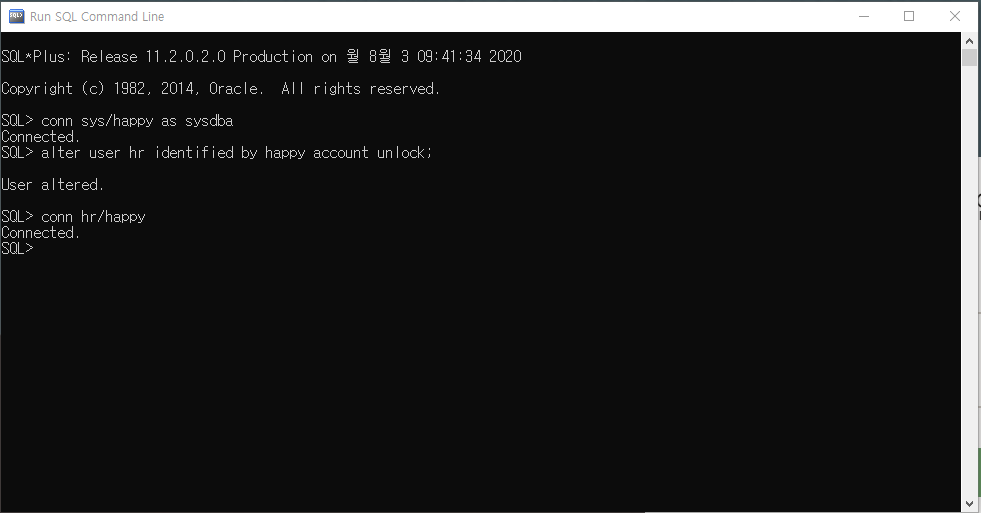
→ conn sys/happy as sysdba
(happy는 설치시 적은 Password)/ hr : ID
→ alter user hr identified by happy account unlock;
→ conn hr/happy
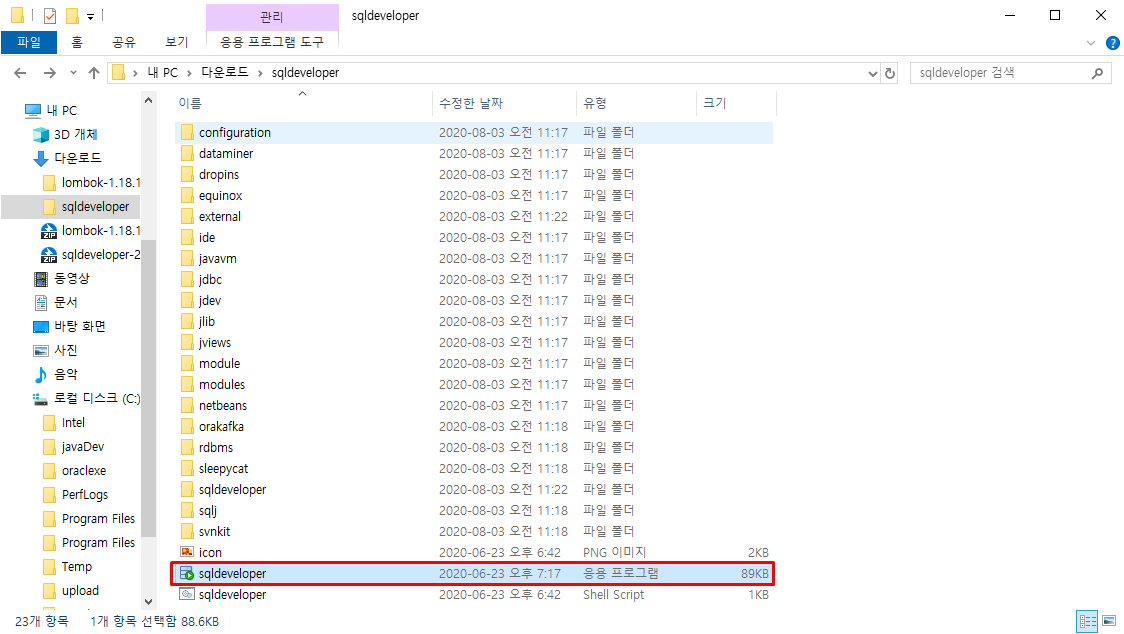
다음 sqldeveloper 설치가 완료되었으면 sqldeveloper를 실행 해주세요
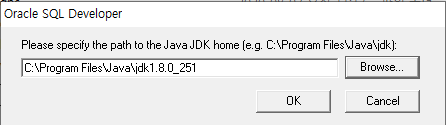
경로설정을 해주세요

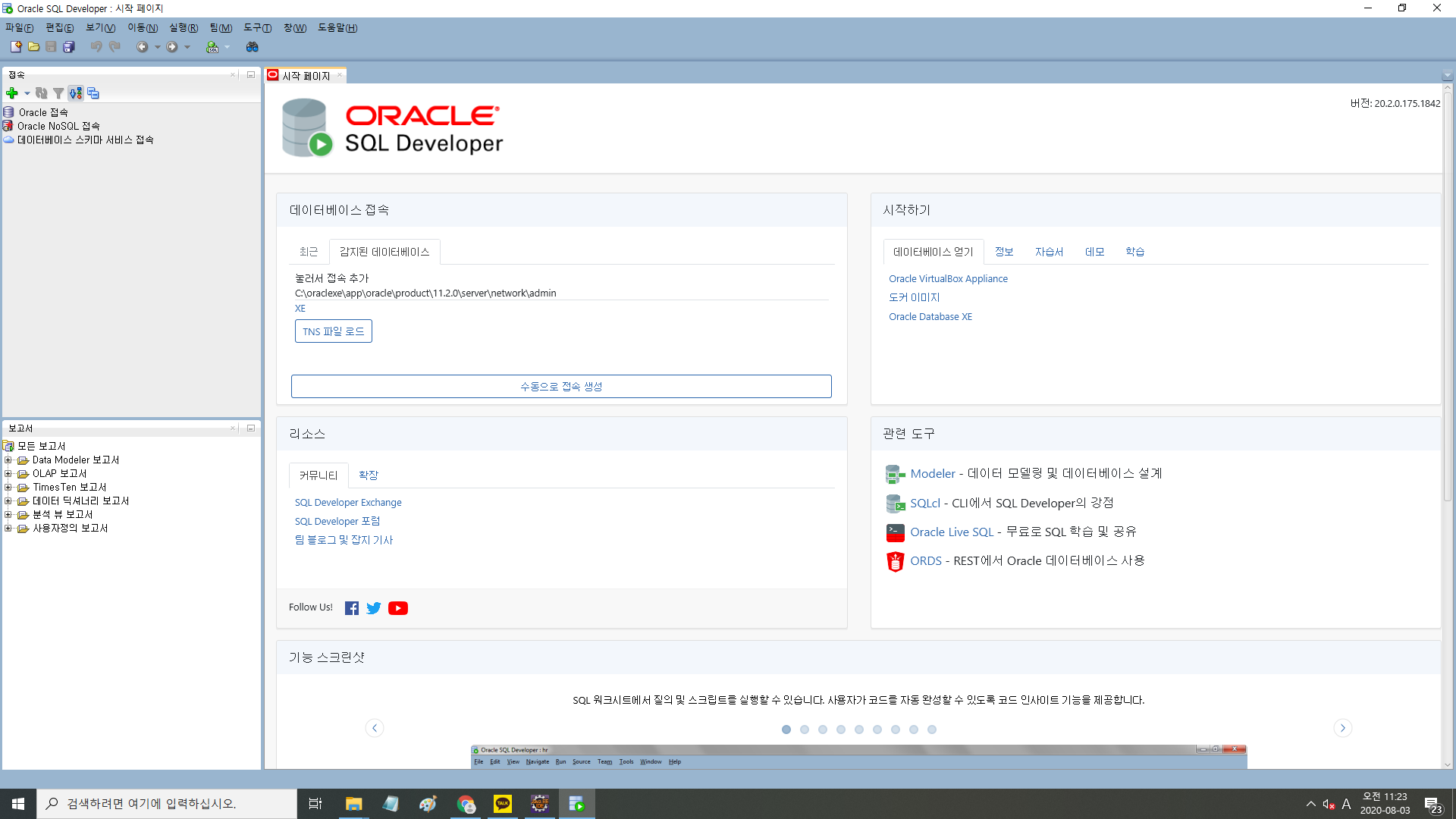
설치가 완료되었습니다!
'Database > Oracle' 카테고리의 다른 글
| [Oracle] SQL연산자 / Oracle연산자 / WHERE 조건절 (0) | 2020.08.05 |
|---|---|
| [DB] SQL문 정리/ SQL형식 / DQL / DML / DDL / TCL / DCL / SELECT (0) | 2020.08.04 |
| [Oracle] Oracle 글꼴 / 글자 크기 변경하기 (0) | 2020.08.03 |
| [Oracle] ADMIN 비밀번호는 Oracle 권장 표준을 따르지 않습니다. (0) | 2018.11.09 |
| [Oracle]지정된 SID가 이 컴퓨터에 있습니다 (0) | 2018.11.09 |

